Vielen Dank, dass Sie sich für LyricRadar entschieden haben! Diese Anleitung zeigt Ihnen, wie Sie mit unserem leistungsstarken Songtextfinder mühelos Songtexte finden und abgleichen können.
Teil 1. Erste Schritte
Egal, ob Sie Songtexte abgleichen oder nach Texten suchen, unser leistungsstarker Songtextfinder liefert präzise Ergebnisse für jedes Lied.
Detaillierte Installationsanleitung für Windows/Mac
Um LyricRadar zu verwenden, installieren Sie es mit den folgenden einfachen Schritten auf Ihrem Computer:
Installieren Sie LyricRadar unter Windows:
- Wenn Sie unser Desktop-Programm noch nicht heruntergeladen haben, besuchen Sie bitte unsere offizielle Seite zum Download bereit.
- Sobald der Download abgeschlossen ist, doppelklicken Sie auf die .exe Datei Klicken Sie auf die Schaltfläche links, um die Installation zu starten. Möglicherweise müssen Sie Administratorrechte erteilen, um eine erfolgreiche Installation zu gewährleisten.
-
Wenn das Installationsfenster erscheint, klicken Sie auf "Next", um es zu starten.
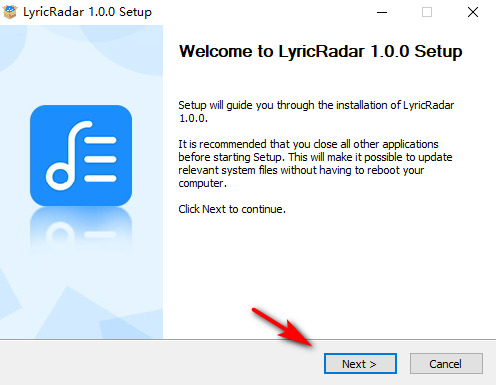
-
Wählen Sie den gewünschten Zielordner. Klicken Sie anschließend auf das "Installieren", um den Vorgang zu starten. Und warten Sie bitte geduldig, bis die Installation abgeschlossen ist.
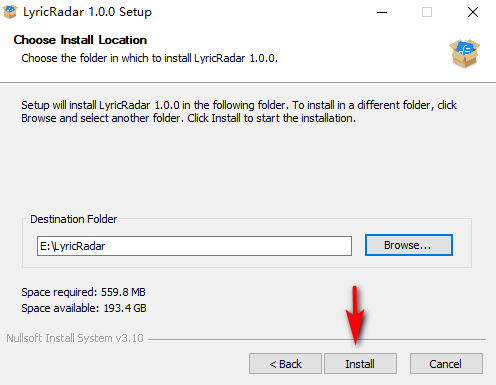
-
Wenn es vorbei ist, können Sie das Häkchen bei "LyricRadar ausführen" und klicken Sie auf die Option "Farbe", um den ID3Genius-Tag-Editor sofort zu verwenden.
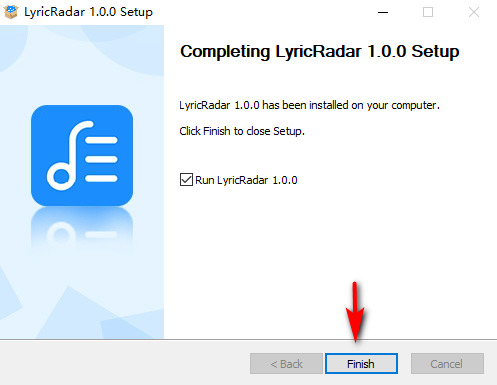
Installieren Sie LyricRadar auf dem Mac:
- Suchen Sie nach dem Herunterladen des Pakets die lyricradar.dmg Datei in der unteren linken Ecke Ihres Browsers und öffnen Sie sie.
- Sobald das Paketfenster erscheint, Ziehen Sie das Symbol per Drag & Drop in Ihren Anwendungsordner. Möglicherweise müssen Sie das Administratorkennwort eingeben, um mit der Installation fortzufahren.
- Wenn Sie gefragt werden: „Möchten Sie es wirklich öffnen?“, klicken Sie einfach auf „Öffnen", um fortzufahren. Und die LyricRadar-Software wurde erfolgreich auf Ihrem Mac installiert.
Upgrade- und Aktivierungsanleitung
Sobald LyricRadar erfolgreich installiert ist, können Sie sowohl die kostenlose Testversion als auch die Pro-Version nutzen, um Songtexte abzugleichen und zu suchen. Mit einem Upgrade auf die Pro-Version erhalten Sie unbegrenzte lokale Songtextsynchronisierung, Zugriff auf mehrere Datenbankquellen und erhalten in Sekundenschnelle präzise Songtexte für jeden Song. Wir empfehlen Ihnen dringend, auf die Pro-Version zu aktualisieren. Folgen Sie den folgenden Schritten, um ganz einfach zu aktualisieren und zu aktivieren:
-
Öffnen Sie unser Programm und klicken Sie auf "Upgrade" in der oberen Symbolleiste. Sie können auch unsere Preis Seite direkt kaufen. Wählen Sie den Plan, der am besten zu Ihnen passt und klicken Sie auf "Kaufe jetzt."
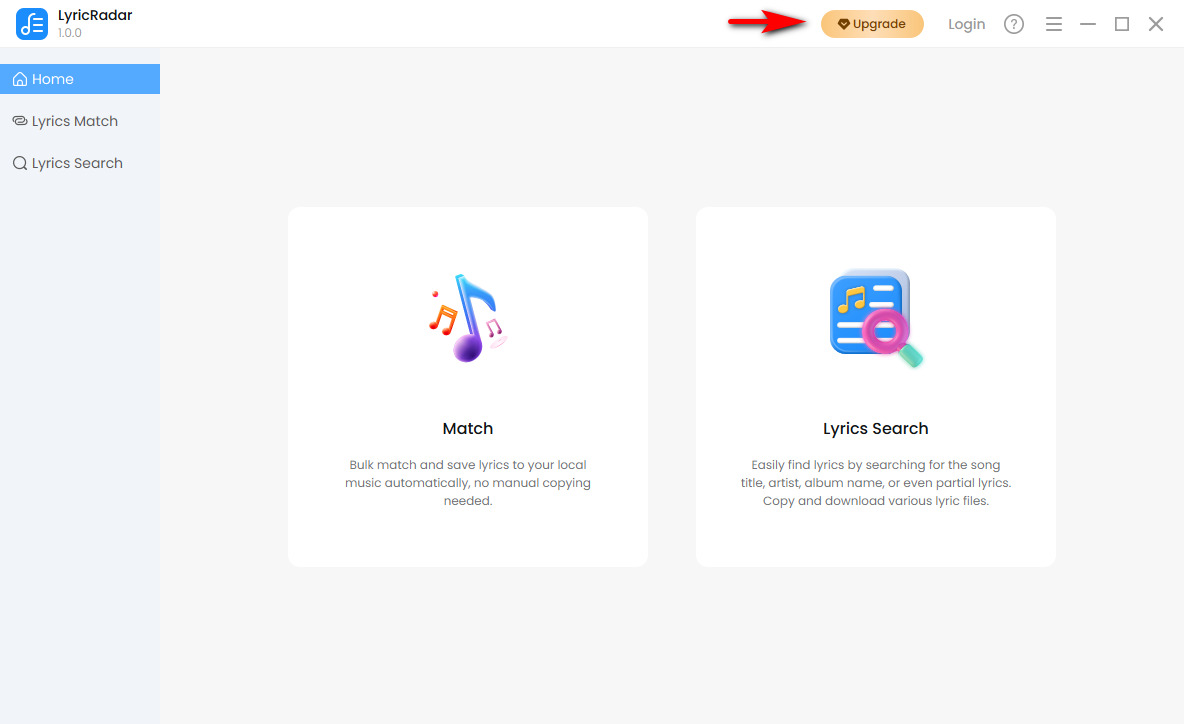
-
Kehren Sie nach Abschluss Ihres Einkaufs zum LyricRadar-Programm zurück und klicken Sie auf "Login"-Symbol in der oberen Menüleiste.
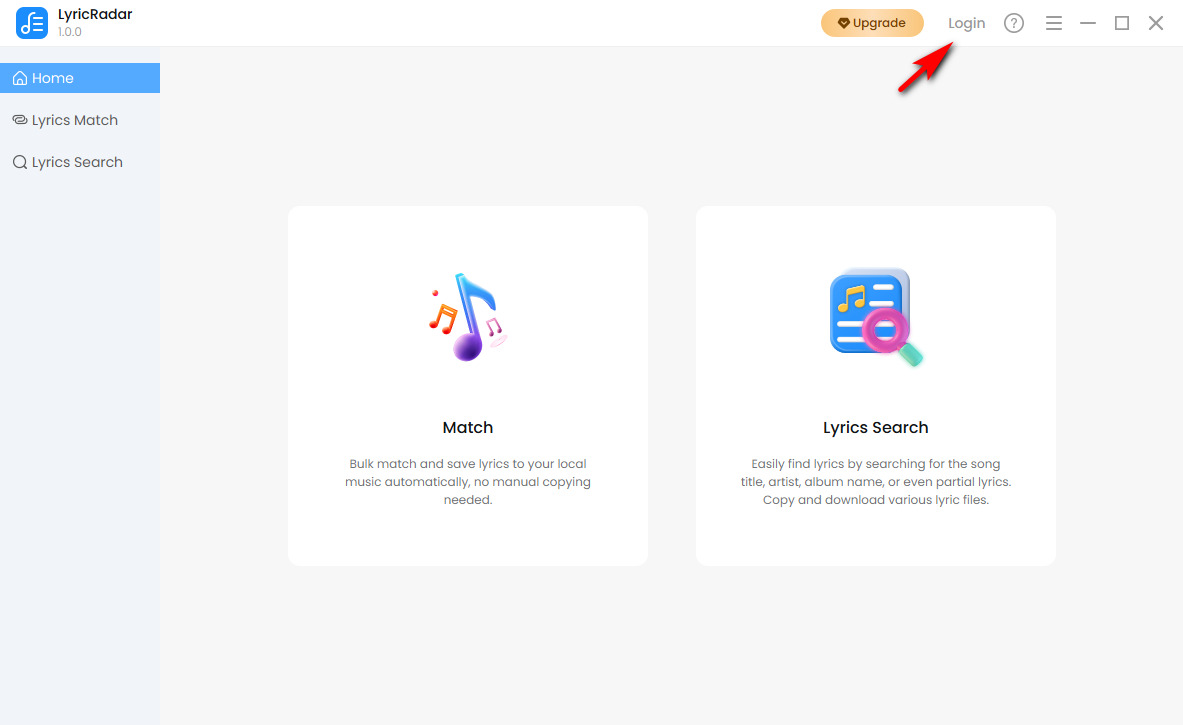
-
Im Popup "Login", geben Sie das Konto und das Passwort ein, die an Ihre E-Mail gesendet wurden, und klicken Sie dann auf "Loginklicken.

Zusammenfassend haben Sie Ihr Konto erfolgreich aktiviert. Sollten während der Aktivierung Fehlercodes oder Probleme auftreten, kontaktieren Sie uns bitte unter [E-Mail geschützt] .
Software Updates
Wir arbeiten ständig hinter den Kulissen daran, Ihr LyricRadar-Erlebnis zu verbessern. Von der Fehlerbehebung über die Leistungsverbesserung bis hin zur Einführung spannender neuer Funktionen – wir sind bestrebt, Ihnen das Beste zu bieten. Um sicherzustellen, dass Sie immer die neueste Version verwenden, folgen Sie den folgenden Schritten, um nach Updates zu suchen:
-
Starten Sie das Programm LyricRadar und klicken Sie auf das dreizeilige Menüsymbol in der oberen Ecke. Wählen Sie "Nach Aktualisierungen suchen" aus dem Dropdown-Menü. Das System sucht automatisch nach Updates.
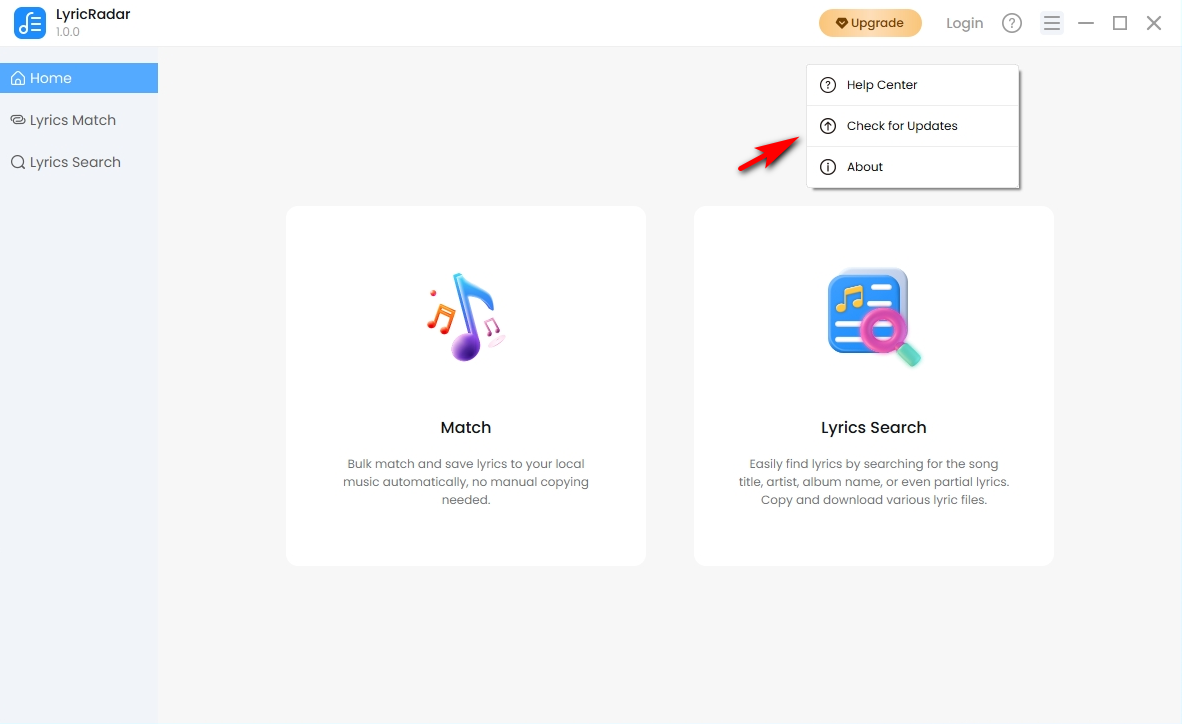
- Wenn Sie bereits die neueste Version haben, wird eine Eingabeaufforderung mit dem Inhalt „Du bist auf dem neuesten Stand!„Andernfalls Update verfügbar" wird angezeigt und Sie müssen auf die Schaltfläche "Aktualisierungklicken.
- Nachdem das Update heruntergeladen wurde, klicken Sie auf "Jetzt installieren", um die neueste Version sofort anzuwenden. Herzlichen Glückwunsch, Sie haben auf die neueste Version aktualisiert. Sollten Sie während des Vorgangs auf Probleme stoßen, die sich nicht reibungslos lösen lassen, kontaktieren Sie uns gerne per E-Mail. [E-Mail geschützt] .
Herzlichen Glückwunsch, Sie haben auf die neueste Version aktualisiert. Sollten Sie während des Vorgangs auf Probleme stoßen, die sich nicht reibungslos lösen lassen, kontaktieren Sie uns gerne per E-Mail. [E-Mail geschützt] .
Deinstallationshandbuch
Wenn Sie unser LyricRadar nicht mehr verwenden möchten, können Sie es wie folgt deinstallieren:
- Öffnen Sie die Systemsteuerung (unter Windows) oder navigieren Sie zum Ordner „Programme“ (unter macOS).
- Suchen Sie LyricRadar in der Liste der installierten Programme und wählen Sie dann die Option „Deinstallieren“ oder „In den Papierkorb verschieben“.
- Befolgen Sie die Bildschirmanweisungen Ihres Systems, um die Deinstallation abzuschließen.
Teil 2. Anleitungen
Egal, ob Sie Songtexte mit lokalen Titeln abgleichen oder erweiterte Songtextsuchoptionen erkunden möchten, unsere Schritt-für-Schritt-Anleitungen führen Sie mühelos durch jeden Schritt.
Wie werden Songtexte angepasst?
Egal, ob Sie Songtexte abgleichen oder erweiterte Songtextsuchfunktionen erkunden, unsere Schritt-für-Schritt-Anleitungen führen Sie durch alles, was Sie brauchen.
-
Importieren Sie Ihre lokale Musikdatei
Klicken Sie auf + Dateien hinzufügen Klicken Sie auf die Schaltfläche oder ziehen Sie Audiodateien in den Upload-Bereich, um die Titel zu importieren, denen Sie die Liedtexte zuordnen möchten.
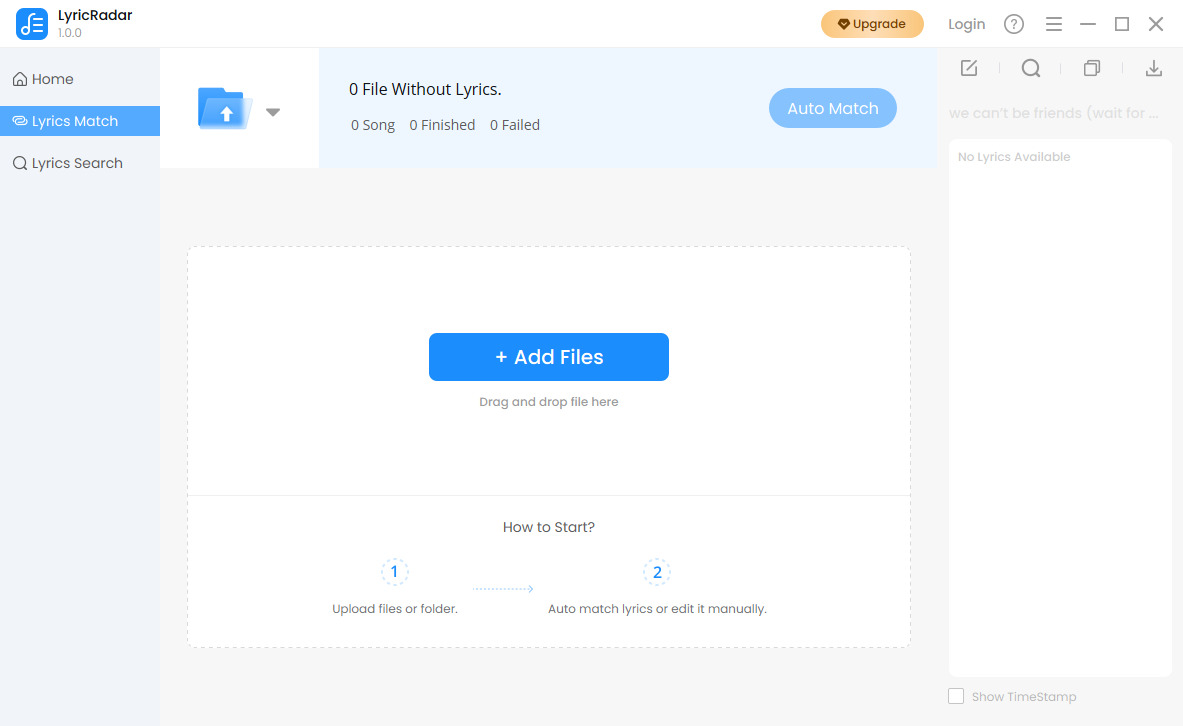
-
Automatische Erkennung und Zuordnung
Sobald die Dateien importiert sind, prüft das System, ob Liedtexte fehlen. Klicken Sie in diesem Fall auf Automatische Übereinstimmung um nach den Liedtexten zu suchen, sie in die Metadaten der Datei einzubetten und sie wieder an ihren ursprünglichen Speicherorten zu speichern.
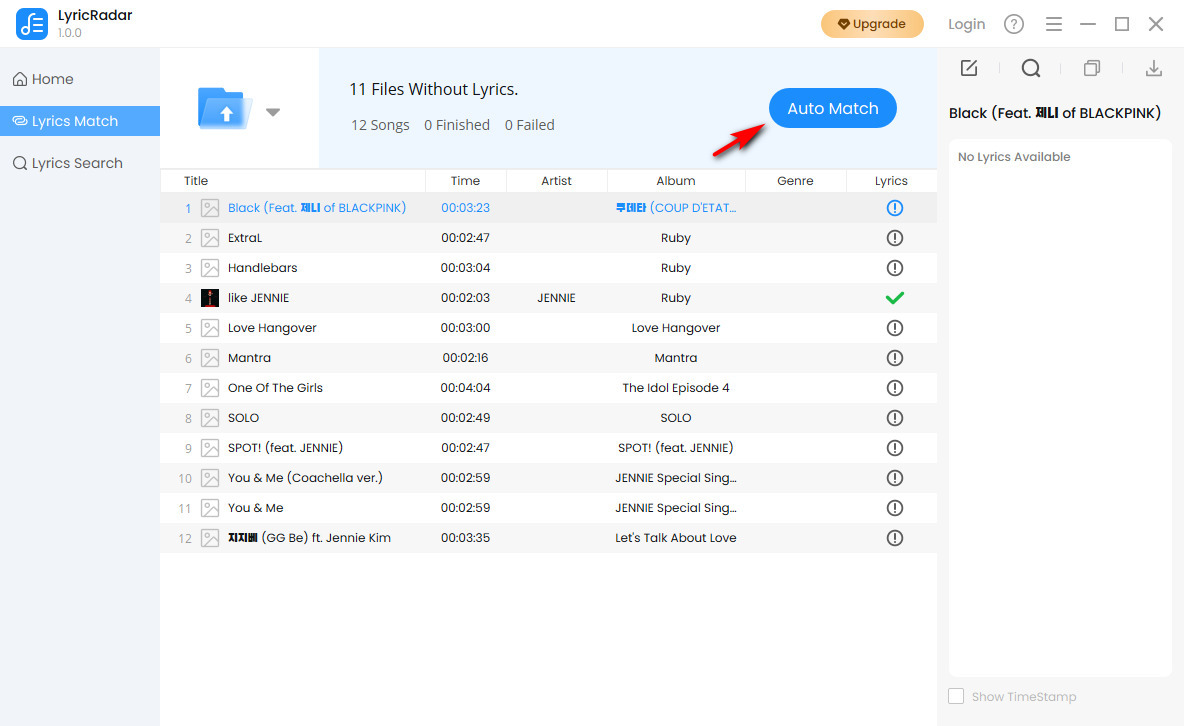
Wie suche ich nach Liedtexten?
-
Suche nach Liedtexten
Geben Sie den Text, den Songtitel oder den Künstler in die Suchleiste ein und klicken Sie auf das Suchsymbol. Sie können sogar ein Lied mit teilweisem Text finden.
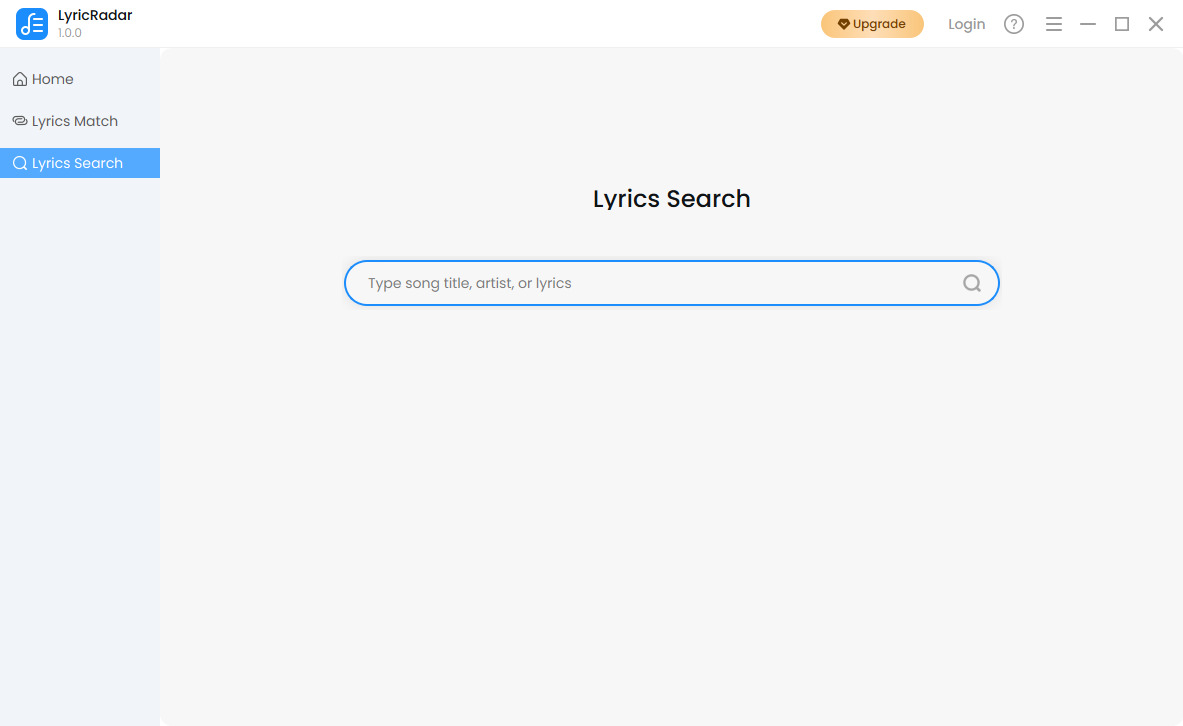
-
Vorschau und Auswahl der Ergebnisse
Durchsuchen Sie die Liste der übereinstimmenden Songs und klicken Sie auf das Augensymbol (👁️) neben einem Eintrag, um eine Vorschau des vollständigen Liedtexts anzuzeigen, bevor Sie einen Song auswählen.
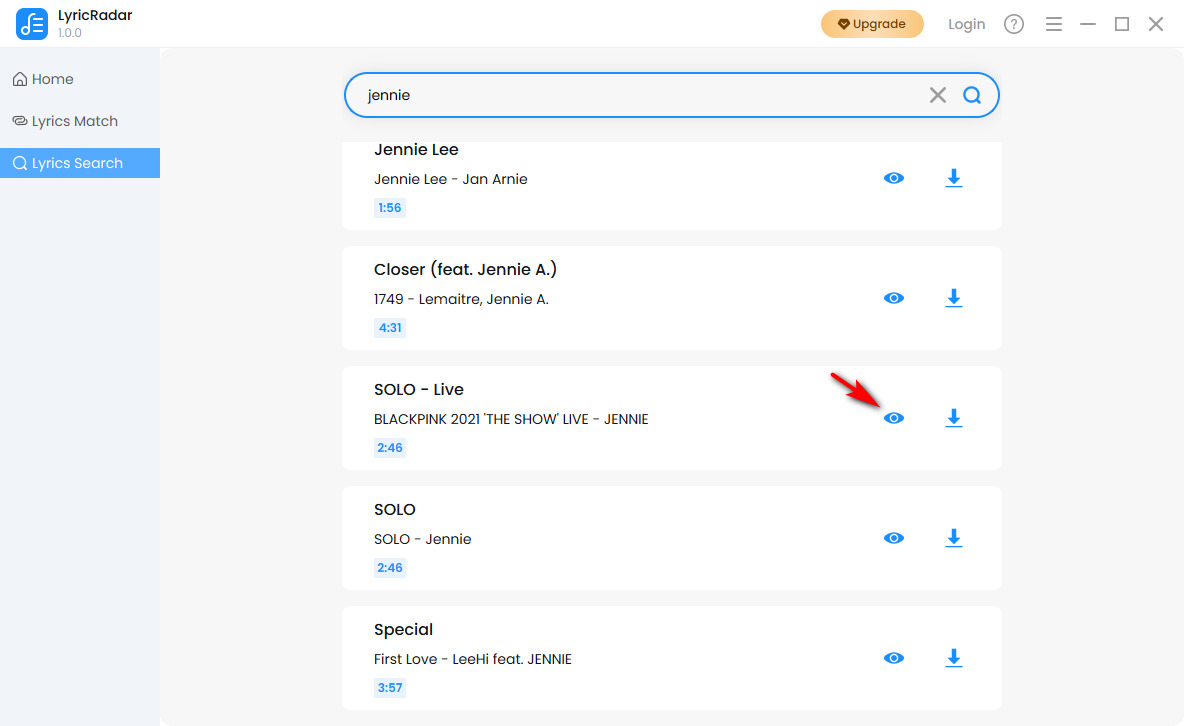
-
Liedtexte kopieren oder herunterladen
Wenn Sie das richtige Lied gefunden haben, können Sie den Liedtext entweder kopieren oder mit einem Klick herunterladen.
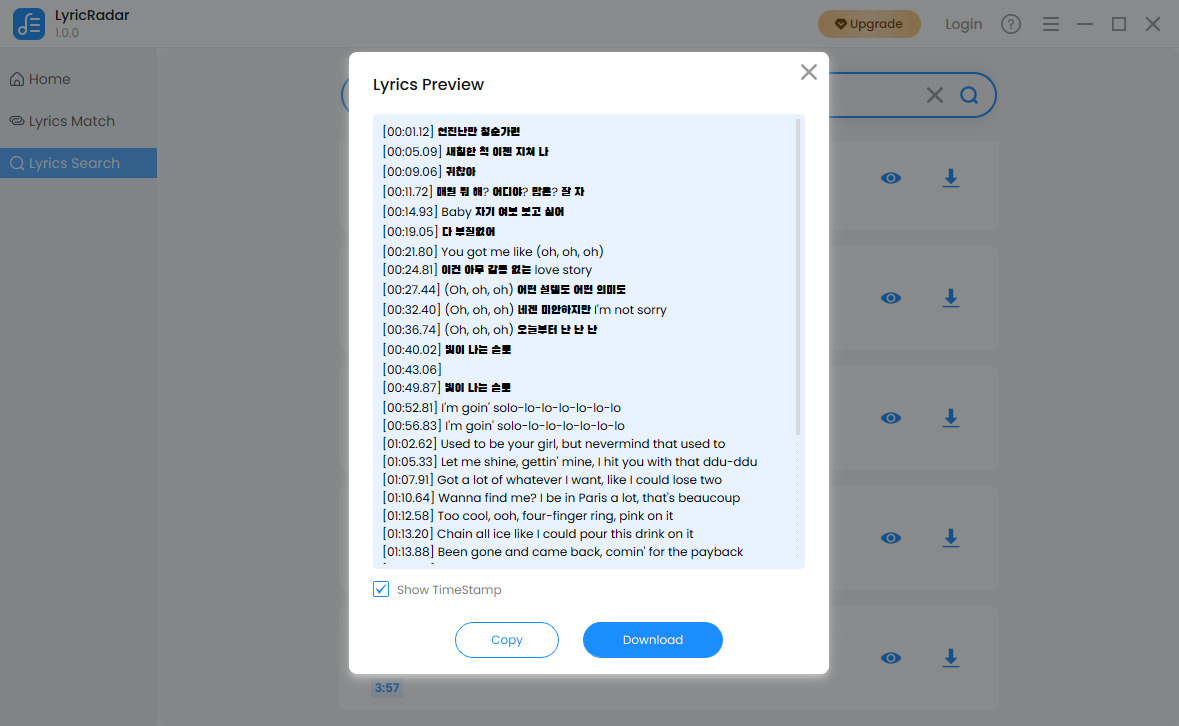
 Jetzt Loslegen
Jetzt Loslegen 